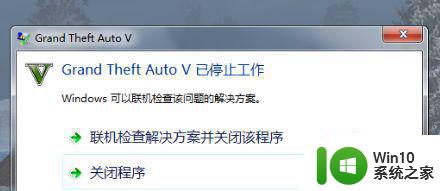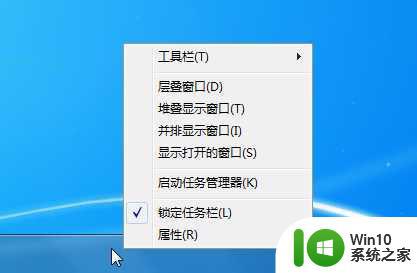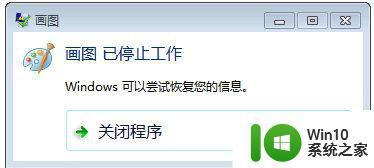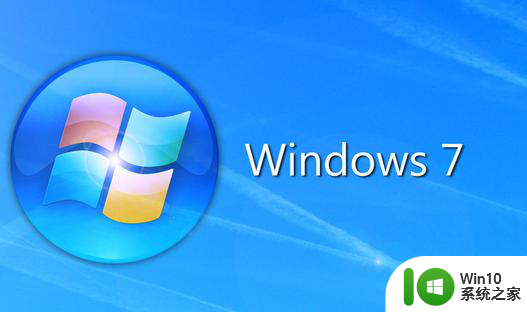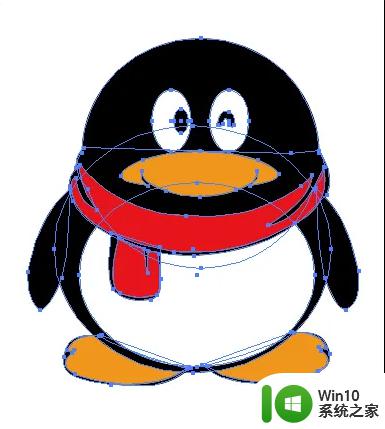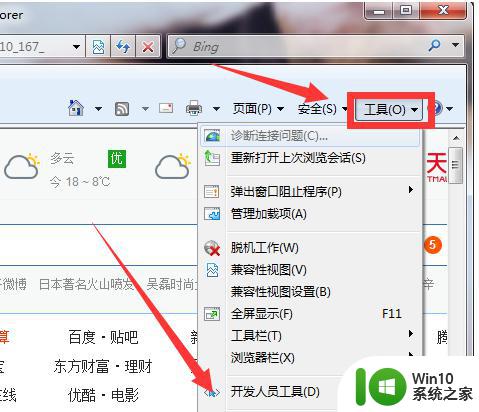win7电脑软件停止运行如何解决 win7软件已停止运行是怎么回事
更新时间:2023-04-17 16:33:29作者:xiaoliu
在电脑上,相信有很多用户会遇到软件问题,在打开软件后停止运行,好好的也不知道怎么回事就已经停止运行了,最后只能结束任务,那么win7软件已停止运行是怎么回事呢,下面小编给大家分享win7系统软件已停止运行的解决方法。
解决方法:
1、单击电脑图标鼠标右键选择“属性”。

2、弹出对话框中在左侧选择“高级系统设置”选项。
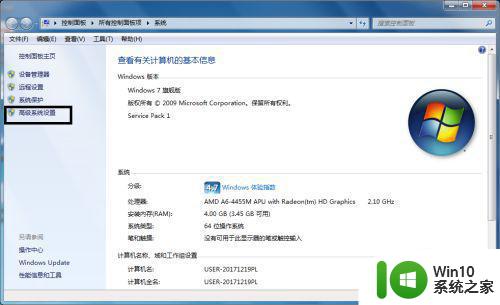
3、再弹出新窗口“系统设置”中性能项中点击“设置”按钮。
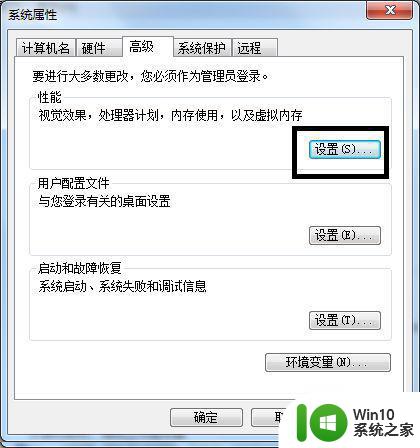
4、弹出“性能选项”窗口中单击“数据运行保护”选项。
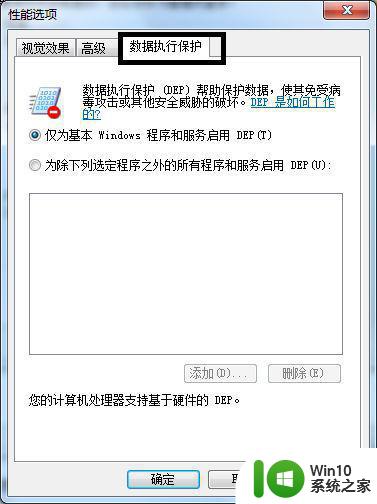
5、在该项下有两个选择,这时选第二项后单击“添加”。这里“添加”是找到软件已停止的程序。
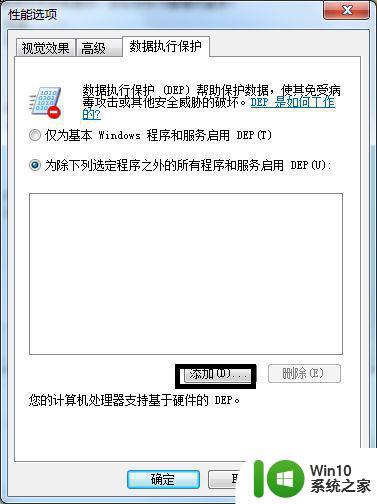
6、单击“确定”重启电脑。
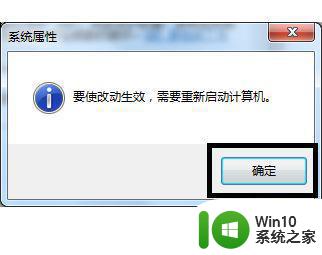
以上就是win7软件已停止运行的解决方法,同样打开软件后停止工作的,可以按上面的方法来进行解决。